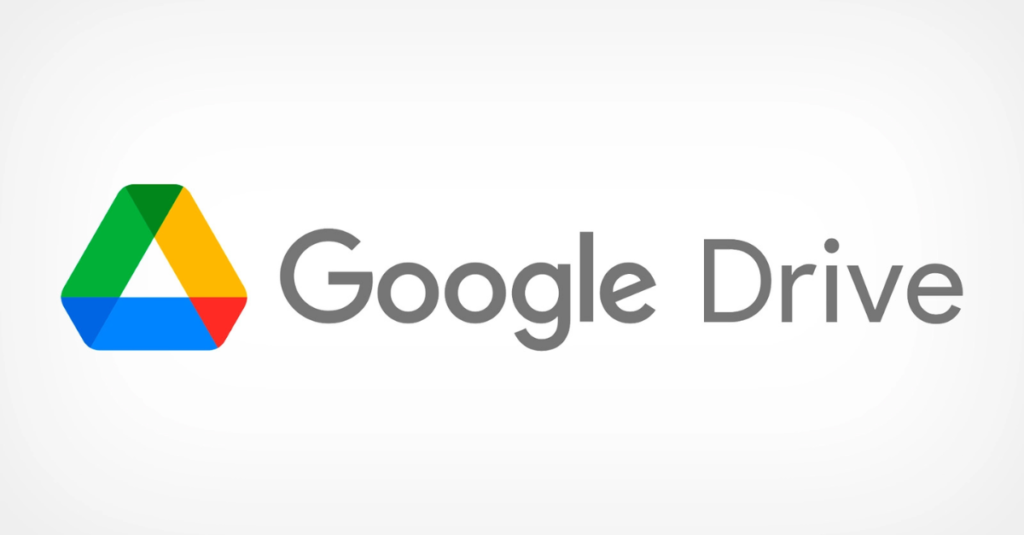Em muitos momentos, queremos enviar os registros tirados em nossos smartphones para o notebook. Porém, algumas pessoas encontram dificuldade e sequer sabem como fazer isso. Nesse texto, vamos te ensinar a como passar fotos do celular para o notebook de formas diferentes. Acompanhe!
QUANDO É UTIL PASSAR FOTOS DO CELULAR PARA O NOTEBOOK
Inicialmente, é preciso dizer que não existe motivo específico para passar fotos do celular para o notebook. Porém, alguns dos momentos onde isso acontece com mais frequência é quando você quer armazenar os arquivos em outro dispositivo, garantindo que eles fiquem seguros também em outro local.
Além disso, se você quiser imprimir fotos ou reproduzir as imagens em um tamanho maior, também é recomendado que você passe do seu smartphone para o computador.
A seguir, vamos te mostrar em como fazer isso a partir de formas diferentes e com diversos aparelhos.
Como passar fotos do iPhone para o notebook
PASSANDO FOTOS DO IPHONE PARA O MAC
Aqui, podemos dizer que se trata de uma transação doméstica, já que os dois equipamentos são da mesma marca e trabalham com o mesmo sistema.
Passo 01 – Conecte o seu iPhone ao Mac, utilizando seu cabo USB ou USB-C;
Passo 02 – No Mac, abra o aplicativo padrão ‘Fotos’ ou ‘Photos’;
Passo 03 – Em seu celular, abra a galeria;
Passo 04 – Após você abrir a sua galeria, automaticamente aparecerá as suas fotos no Photos do Mac. Então, basta você selecionar as fotos que deseja salvar no notebook e clicar em ‘Exportar’.
PASSANDO FOTOS DO IPHONE PARA WINDOWS
Passo 01 – No notebook, baixe o aplicativo iTunes;
Passo 02 – Com um cabo USB, conecte o seu iPhone no Notebook;
Passo 03 – Desbloqueie o seu iPhone e vá até a Galeria;
Passo 04 – Em seu notebook, abra o aplicativo do iTunes que você instalou anteriormente;
Passo 05 – Após isso, o aplicativo irá sincronizar com o seu iPhone e aparecerá as suas fotos para que você consiga selecioná-las e baixar em seu notebook.
Também é possível acessar o ICloud pelo navegador do notebook e fazer download dos arquivos existentes no iPhone – incluindo as fotos.
Leia também
Como dividir a tela do notebook
Como virar a tela do notebook
Como passar fotos do sistema Android para o notebook
PASSANDO FOTOS DO ANDROID PARA WINDOWS
Entretanto, diferente do iPhone, o Android é um sistema operacional muito mais simples e ‘livre’. Por isso, será muito mais fácil para você conseguir transferir as fotos do seu celular para o seu notebook.
Passo 01 – Conecte o seu Celular ao Notebook por meio de um cabo USB;
Passo 02 – Após conectar, vá até o aplicativo ‘Biblioteca’ do seu Notebook;
Passo 03 – Dentro de todas as opções na biblioteca, selecione ‘Este computador’;
Passo 04 – Após selecionar, abrirá uma aba onde aparecerá ‘Dispositivos e Unidades’, com isso, basta clicar no dispositivo que possui o nome do seu celular;
Passo 05 – Fazendo isso, você terá acesso a todos os arquivos que o seu celular possui, caso você queira olhar as fotos que estão na câmera, procure a pasta com nome ‘DCIM’;
Passo 06 – Entrando na pasta, você verá todas as suas fotos da câmera. Portanto, basta selecionar e arrastar as fotos que deseja transferir para a área de trabalho.
PASSANDO FOTOS PARA O NOTEBOOK COM O GOOGLE DRIVE
No Google Drive conseguimos salvar os nossos arquivos de forma gratuita (até 15gb) e acessá-los de qualquer dispositivo. Para fazer transferência das imagens do Android para o Mac, por exemplo, você pode se valer desse recurso. Além disso, ao utilizar, esta ferramenta, você não precisará passar horas conectando o seu celular, transferindo arquivos, baixando, etc. Sendo assim, você apenas precisará acessar o site ou aplicativo e vinculá-lo com a sua conta do Gmail para começar a transferência.
Após isso, você terá acesso a tudo que deixou salvo. Portanto, você pode upar arquivos para ele por meio do seu celular e imediatamente ter acesso aos arquivos em todos os seus outros dispositivos.
Entretanto, é importante ressaltar: isso só acontece quando você está logado na mesma conta de Gmail em todos os dispositivos. Caso esteja conectado em um dispositivo novo, basta fazer o login na conta que utiliza nos outros dispositivos, e terá o acesso.
Gostou das nossas dicas? Aprendeu a passar as fotos do celular para o notebook? Então, se inscreva em nosso canal no YouTube. Lá, você fica por dentro de novidades, tutoriais e dicas para otimizar o desempenho do seu computador.